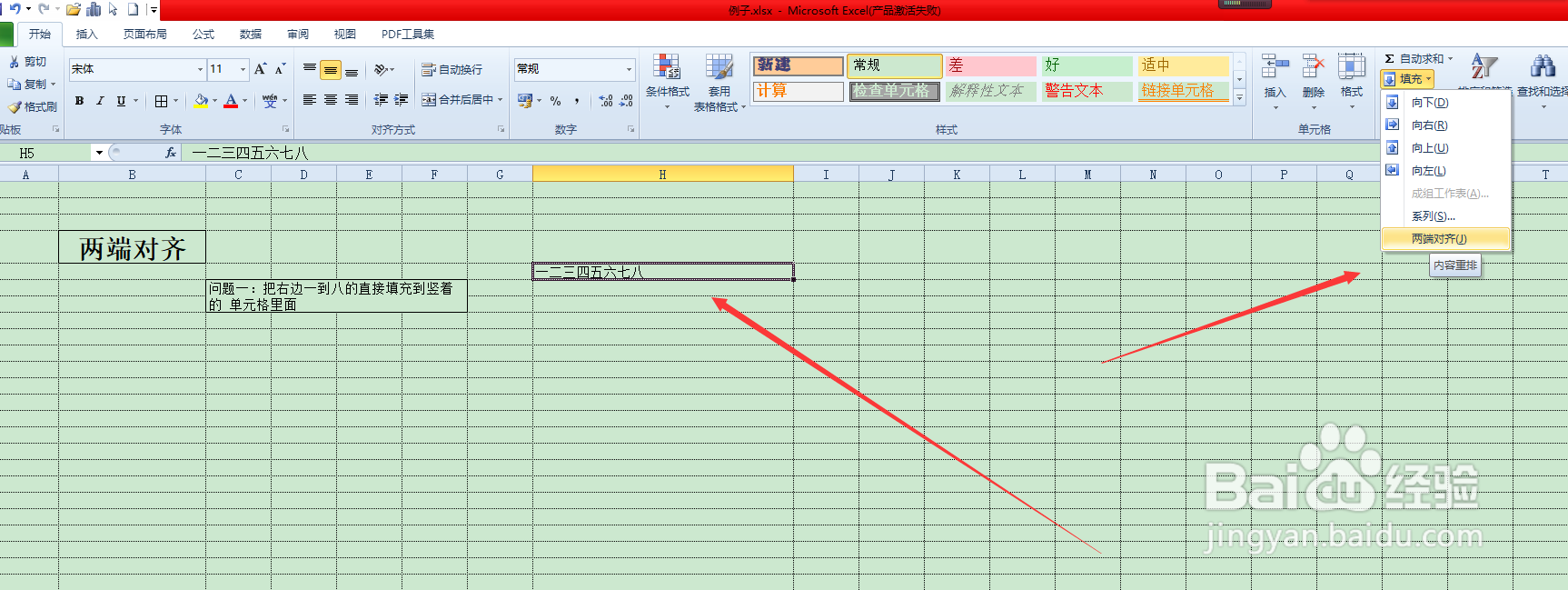1、第一步:两端对齐,针对的问题,把右侧单元格里面的内容按一个字宽度填充到下面的单元格里面。

2、第二步:我们先把单元格的宽度变成一个字大小,这一步很重要。

3、第三步:选择这个单元格,我们点击填充的下拉菜单里面的两端对齐命令。先找到这个命令的位置。
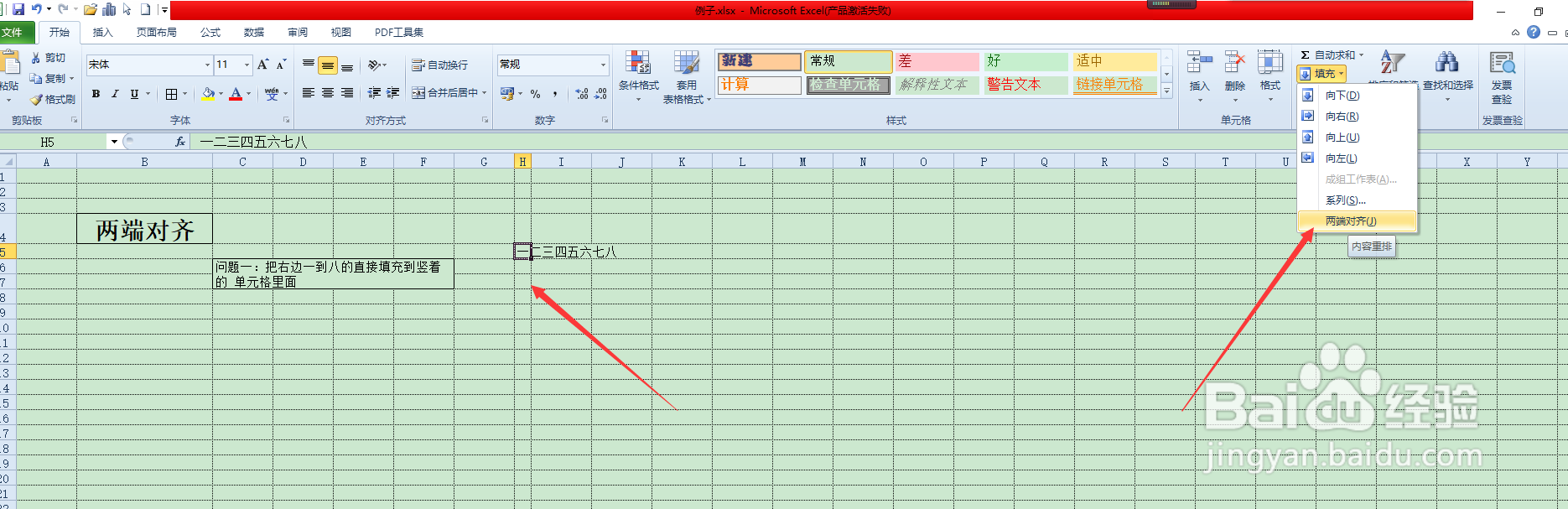
4、第四步:点击两端对齐,会弹出弹框,文本将超出选定区域,点击确定按钮。
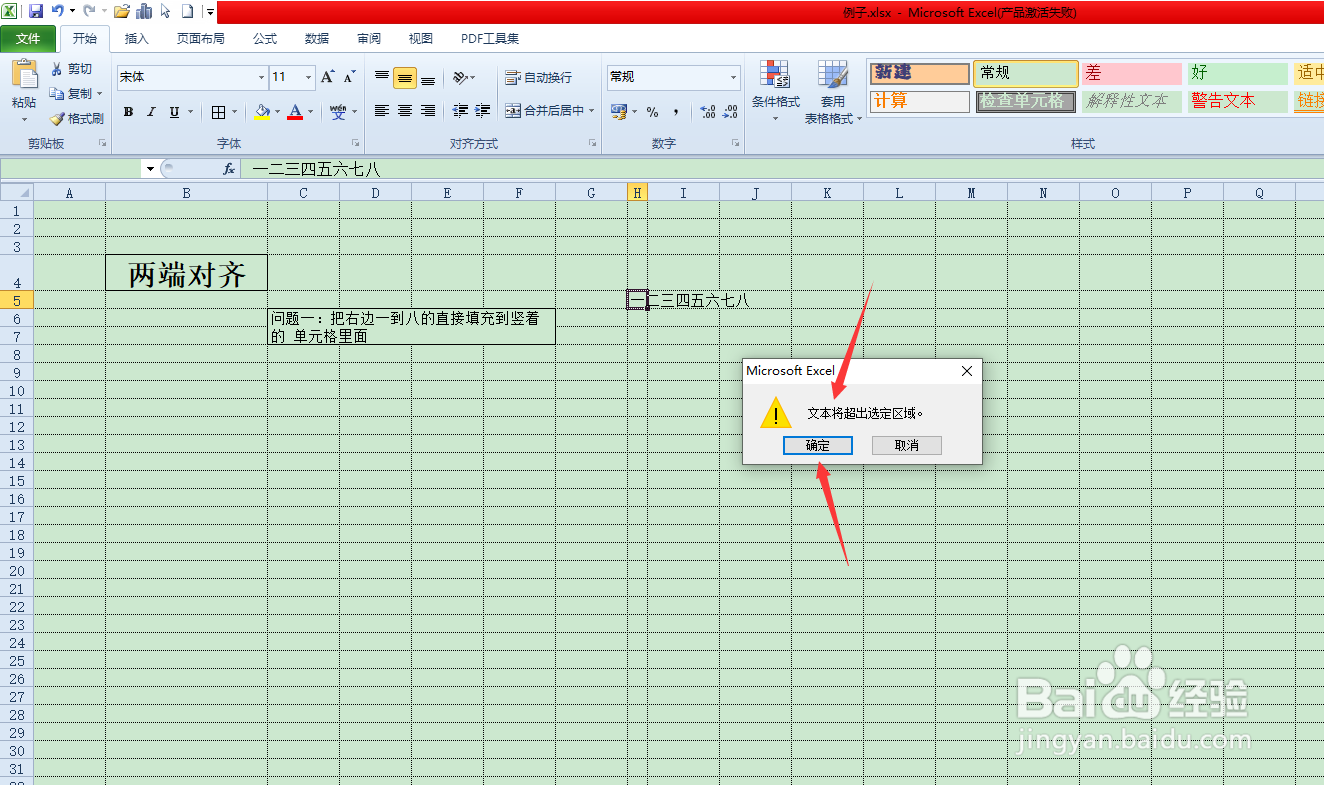
5、第五步:我们可以看到原来一个单元格里面的内容均匀的分布到下面列里面。
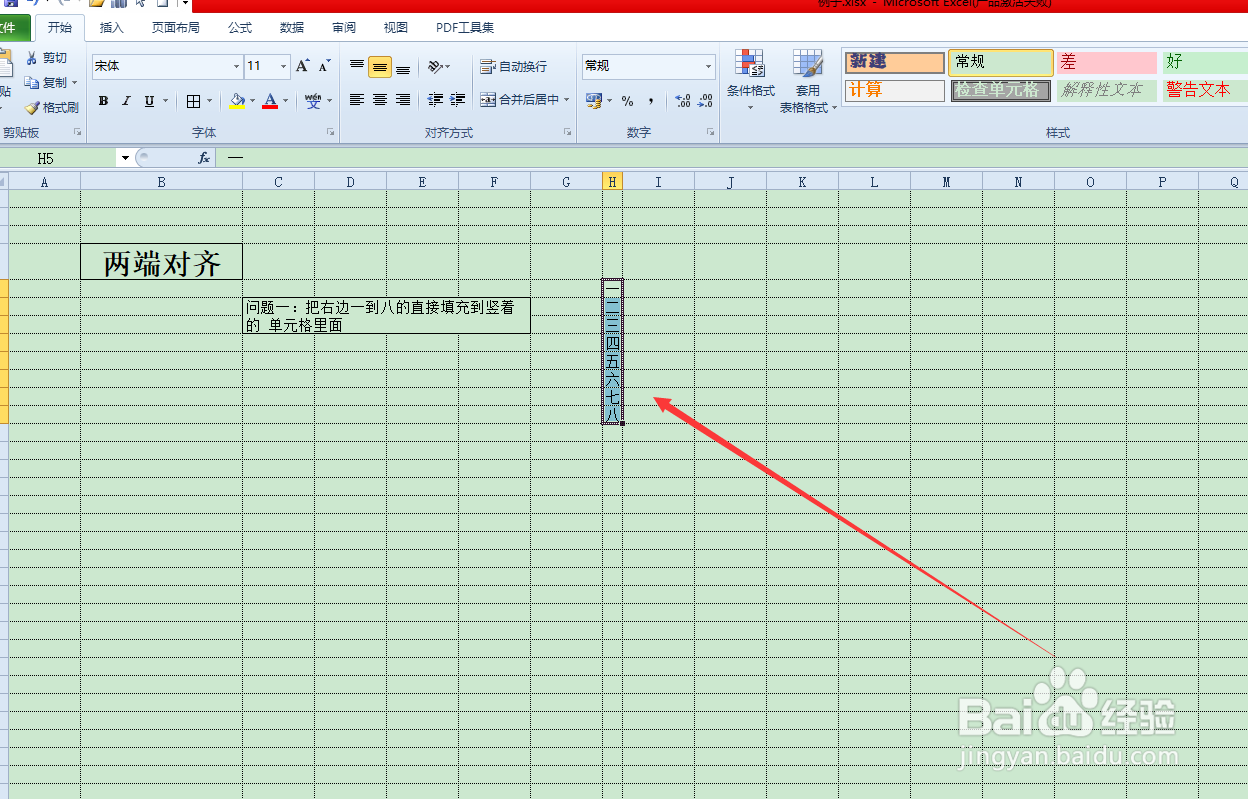
6、第六步:我们把这分散的单元格内容合并到一个单元格里面,先把一单元格的宽度给增加大一些。
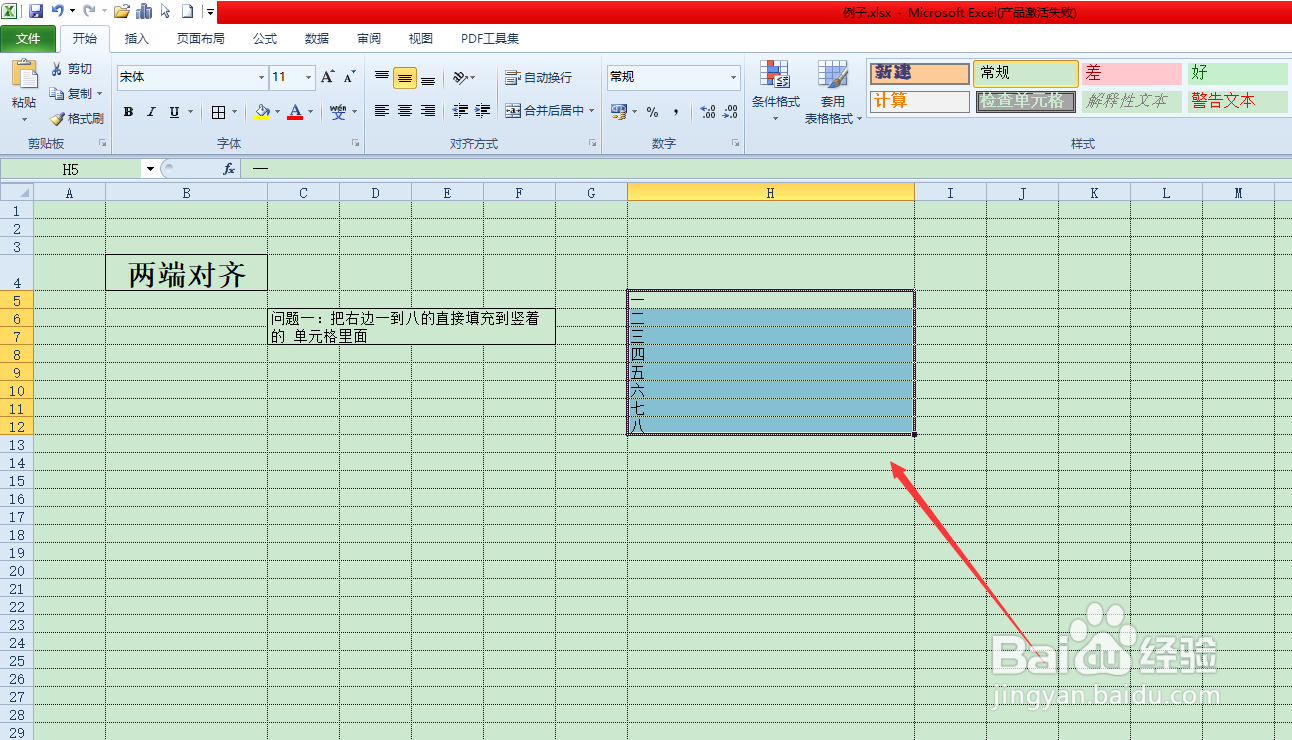
7、第七步:记得要选择目标单元格,再点击填充里面的两端对齐命令,可以看到,内容已经填充到一个单元格里面。